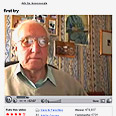טיפים וטריקים ל-YouTube
להפוך את הקליפים האהובים לפלייליסט, לראות שני סרטונים בבת אחת, להפוך סירטון וידאו לקובץ MP3, לדלג לנקודה מסויימת בסרטון ולהעיף את חלון החיפוש המציק. האקינג ל-YouTube
עם יד על הלב - מי לא שורף כמות נכבדה של זמן משרד על צפייה בסרטונים מטופשים או האזנה לקליפים באתר שיתוף הווידאו YouTube? מי שמודה באשמה, ואולי גם מי
שלא, מוזמן לנסות כמה טיפים למשתמשים מתקדמים או משועממים, שרוצים לנסות להתחכם.
בנו לעצמכם דף בית. במקום לקבל את דף ההמלצות הכללי של YouTube, כדאי להירשם ולהגדיר דף בית לפי הטעם האישי. בתמורה תקבלו מ-YouTube המלצות על קליפים שעשויים להתאים לטעם שלכם, קישורים לקליפים ישראלים, מפה שמנתחת את הרגלי הצפייה שלכם, עדכונים שוטפים כשמשתמשים שנרשמתם אליהם כמנויים מעלים סרטון חדש, שמירת סרטונים מועדפים ועוד. שימו לב - המידע הזה יהיה גלוי לאנשים ברשימת החברים שלכם.
וידאו ב-Gmail. יש לכם תיבת מייל ב-Gmail? יופי. רוצים לשלוח מיילים לחברים שמציגים את הסרטון ב-YouTube בילט אין, בלי צורך להקליק על הלינק ולגלוש לאתר הווידאו עצמו? אפשר גם אפשר, ואפילו לא חייבים להשתמש ביישומים חיצוניים למיניהם. נכנסים ב-Gmail ל-Settings, עוברים ללשונית Labs ומסמנים Enable ליד YouTube previews in mail.
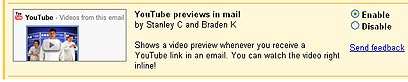
לנקות את הדף. גריזמאנקי או בעברית, מוסכניק – הוא תוסף לדפדפן Firefox שמאפשר הרצת תסריטים (סקריפטים) שמשנים את האתר בו אתם גולשים. אפשר למצוא לא מעט שינויים מעניינים לאתרים פופולריים, אבל נתמקד רק ב-YouTube כרגע. YouTube Theater, למשל, הוא סקריפט שיעלים את כל השטויות מהדף ויציג רק את הסרט עצמו על רקע נקי יותר. אידיאלי למצגות.
מווידאו לאודיו. נניח שמוצאים קליפ ממש מוצלח ב-YouTube, ביצוע חי לשיר אהוב מהופעה של חבר, למלשל, ואי אפשר להשיג את הרצועה הזו בפורמט אודיו כדי להעביר לנגן ה-MP3. מבאס במקצת, אבל באמצעות VidToMP3.com אפשר להמיר כל וידאו לקובץ MP3 רגיל. מדביקים את הכתובת של הקליפ שרוצים להפוך לקובץ מוזיקה, לוחצים על Download ומקבלים את האודיו ללא הווידאו.

ליצור פלייליסט. רשימות השמעה יכולות להיות שיטה נוחה להאזנה או צפייה בקליפים ב-YouTube. לאתר יש מגבלה של 10 דקות לכל קליפ, אבל באמצעות פלייליסט אפשר לחלק את הסרט שאתם מעלים לחלקים, ולנגן אותם ברצף, לפי הסדר.
כדי ליצור רשימת השמעה יש לפתוח חשבון ב-YouTube. נכנסים לאחר מכן לכתובת הבאה: youtube.com/my_playlists. ליצירת הפלייליסט מקליקים על New, בוחרים Playlist, מעניקים שם לרשימת ההשמעה החדשה, משנים הגדרות במידת הצורך ושומרים עם Save. כעת אפשר להיכנס לקליפים ב-YouTube, ומתחת לאזור הנגן יופיע כפתור Playlists. בוחרים את רשימת ההשמעה החדשה ומשייכים אליה את הקליפ.
לשמור את קטעי הווידאו על המחשב.
KeepVid הישן והטוב הוא אתר שלוקח קליפים מ-YouTube ומאתרי וידאו נוספים (MySpace, DailyMotion, Google Video) ושם אותם אצלינו בהארד דיסק. אפשר לבחור באחד משני פורמטים: FLV, קבצים קטנים באיכות נמוכה, ו-MP4, קבצים גדולים באיכות טובה יותר.
מי שלא אוהב את KeepVid מוזמן לנסות את המתחרה, KickYouTube. לוקחים את כתובת הסירטון המקורי, ומשנים את המילה YouTube ל-KickYouTube כדי להגיע לעמוד ההורדה - כמה פשוט וקל לזכור.
לצפות בשני קליפים בבת אחת. ב-YouTube Doubler תוכלו לצפות בשני קליפים המנוגנים באותו אתר, זה לצד זה. משמע, אפשר לעשות מאש-אפים בלי לדעת לערוך וידאו בכלל. נשמע כמו רעיון עם פוטנציאל קקפוני מזעזע? גם לנו, אבל לא בהכרח. ברשימת 49 השילובים הנצפים ביותר אפשר לקבל רעיונות מעניינים לקליפים שמשתלבים יפה זה לצד זה, רובם קטעים ממשחקים ששודכו עם קליפים מוזיקליים באווירה תואמת.

להגיע מהר לת'כלס. כתבנו בעבר כי הוספת הטקסט &fmt=6 בסוף הכתובת של סירטון ב-YouTube מציגה אותו באיכות גבוהה יותר (אפשרות שזמינה לפעמים גם מנגן הווידאו עצמו, באמצעות לחיצה על הכפתור HQ). אפשר לבצע עוד תעלולים עם שורת הכתובת, למשל – דילוג ישר לקטע באמצע הסרטון כדי להגיע לנקודה המעניינת שלו, במקום לשלוח מייל עם המשפט "פתח, וקפוץ ל-03:22".
כדי לעשות זאת, יש להוסיף את הזמן המדוייק בסוף כתובת הסירטון, בפורמט #t=03m22s. המספר שלפני ה-m מייצג את הדקות. הנה למשל קישור לשירו של ווירד אל, Another One Rides The Bus, בלי ההקדמה המשעממת: youtube.com/watch?v=7YQa6l3Geyo#t=01m06s. בדוגמה זו, הקליפ יתחיל אחרי דקה אחת ושש שניות.
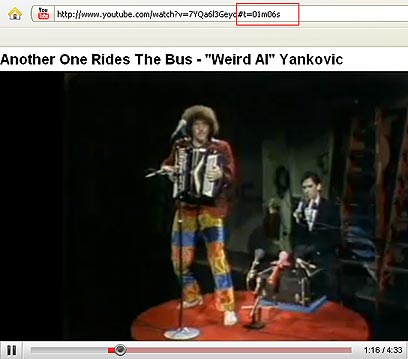
להסתיר את החיפוש. כידוע, עסקי החיפוש הם הלחם והחמאה של גוגל, הבעלים של YouTube. הבעיה היא שכשדוחפים לנו את חלון החיפוש על גבי הווידאו עצמו, אנחנו חוטפים קריזה. אפשר להסתיר את חלון החיפוש שמוצג במעבר עכבר על הקליפ, על-ידי הוספת הסיומת &showsearch=0 בסוף ה-URL של הקליפ, בדומה לשיטה של דילוג לדקה מסויימת.
 לפנייה לכתב/ת
לפנייה לכתב/ת